
- •Информационные технологии в лесном хозяйстве
- •Информационные технологии в лесном хозяйстве
- •Введение
- •Моделирование хода роста древостоя элемента леса
- •Автоматизация материально-денежной оценки лесосек (мдол)
- •Материально-денежная оценка лесосеки
- •Контрольные вопросы
- •Имитационное моделирование роста древостоев сосны обыкновенной
- •Автоматизация расчетов результатов измерений на пробной площади
- •Информационно-программный комплекс «ЛесГис»
- •Заключение
- •Список литературы
- •Оглавление
- •Информационные технологии в лесном хозяйстве
-
Автоматизация расчетов результатов измерений на пробной площади
Цель. Изучение нормативной базы и алгоритма расчета таксационной характеристики древостоя элемента леса пробной площади. Научиться работать по программе «Товаризация пробных площадей» на ПК.
Содержание работы
1. Изучение программы «Товаризация пробных площадей» и обработка данных пробных площадей.
2. Результаты расчета и их анализ.
3. Выводы по работе.
Задание на выполнение работы
Выполнить расчеты результатов измерений на пробной площади, установить их сортиментную и товарную структуру, используя пакет прикладных программ «Товаризация пробных площадей».
Исходными данными являются показатели измерений на пробной площади в соответствии с содержанием «Карточки пробной площади».
Порядок работы с программой «Товаризация пробных площадей»
Местонахождение: программа «Товаризация пробных площадей» установлена на компьютерах кафедры лесоустройства.
Запуск и работа с программой:
Запустить программу с помощью ярлыка «Товаризация пробных площадей», расположенного на «Рабочем столе». Появится рабочее окно программы представленное на рис 4.1.

-
– Рабочее окно программы «Товаризация пробных площадей»
Ввод исходных данных.
Для ввода исходных данных нужно выбрать в главном меню программы команду: Программы Журнал карточек таксации. Внутри рабочего окна программы появится окно изображенное на рис. 4.2, содержащее список всех введенных ранее карточек таксации.
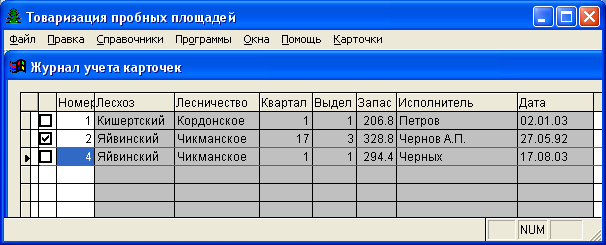
-
– Журнал карточек таксации
Для ввода новой карточки необходимо нажать правой кнопкой мыши в списке карточек, затем в появившемся меню выбрать пункт «Добавить строку» или можно выбрать в главном меню программы команду: Карточки Добавить карточку (рис. 4.3).

-
– Раскрытое меню «Карточка»
Появится окно ввода карточки пробной площади, изображенное на рис. 4.4.

-
– Окно ввода данных карточки пробной площади
В этом окне заполняются поля на вкладках:
Описание
Для выбора лесхоза и лесничества нужно нажать кнопку «Выбор…» (рис. 4.4). Появится окошко (рис. 4.5) в котором нужно выбрать необходимые лесхоз и лесничество и нажать кнопку «Выбрать». Если в списке нет необходимых лесхоза и/или лесничества, нужно поместить курсор в соответствующий список и нажать правую кнопку мыши. В появившемся меню выбрать пункт добавить строку, затем ввести название лесхоза или лесничества (для лесничества необходимо выбрать также лесорастительный район). Лесничества отображаются в соответствии выбранному лесхозу (рис. 4.5). Остальные поля этой вкладки (Регион, Квартал, Покров и др.) пояснений по заполнению не требуют.

-
– Окно выбора хозяйства (лесхоз, лесничество)
Элементы леса
Добавление породы осуществляется путем команды «Добавить строку» из контекстного меню списка пород (т.е. нужно поместить курсор в список пород, нажать правую кнопку мыши и выбрать команду «Добавить строку»), затем выбрать необходимую породу и способ ее происхождения. Аналогично добавляются строки для ввода переобмера диаметров, высот и возрастов для каждого элемента (породы).
Перечеты
Добавление строк в перечете осуществляется аналогично добавлению строк как при добавлении породы (см. выше – Элементы леса).
Подрост, подлесок
Поля Состав подроста, Густота подроста, Средняя высота подроста, Состав подлеска, Густота подлеска, Средняя высота подлеска заполняются автоматически на основании введенных перечетов подроста и подлеска с учетом общего размера (суммарной площади) учетных площадок.
Когда все данные будут введены, нужно нажать кнопку «Расчет» (рис. 4.4). В случае, если будут введены не все данные, необходимые для расчетов, появится окошко, в котором будет описано каких именно данных не достает (рис. 4.6)

-
– Окно со списком недостающих данных
Если ошибок в исходных данных нет, то программа произведет расчет и выведет результат (рис. 4.7) в последней вкладке «Итоги расчетов».

-
– Окно с итогами расчетов
Редактирование карточек таксации.
Для редактирования карточки таксации нужно в «Журнале учета карточек» выбрать нужную карточку и сделать по ней двойной щелчок левой кнопкой мыши, откроется окно «Карточка пробной площади» (рис. 4.4), но с уже заполненными полями.
Создание отчетов.
По пробной площади программа может составить следующие отчеты: а) Общая характеристика; б) Товарная структура; в) Сортиментная структура.
Для создания отчетов в Word нужно в «Журнале учета карточек» выбрать нужную карточку. Затем в подменю главного меню «Карточки» выбрать соответствующую названию отчета команду с подписью в скобках «Word2000». Программа запустит приложение Microsoft Word и автоматически сформирует в нем отчет.
Контрольные вопросы
-
Как подразделяются пробные площади по назначению?
-
Какие задачи решаются с помощью пробных площадей?
-
Назовите ученых, внесших большой вклад по автоматизации камеральной обработки пробных площадей.
-
Какие показатели можно получить после обработки пробных площадей по программе?
